秀米编辑器是一款用于编辑微信公众号图文的实用工具,很多新手都在好奇在秀米编辑好的内容怎么发布到微信公众号?本文将通过三种方法为大家介绍关于如何将秀米的文章同步到公众号的方法,感兴趣的用户快来看看吧。
秀米的内容怎么发到微信公众号?
方法一:复制粘贴
功能介绍
采用复制的方法,制作好的推文可以将文本、图像、部分SVG等效果复制到公众号后台。
当你发现有些效果可以在秀米里面实现时,复制到微信公众号后台没有效果时,可以采用同步公众号的方法(看下文)。
操作步骤
2、 打开秀米,【导出】—【继续用复制粘贴】—【Ctrl+C】复制推文图片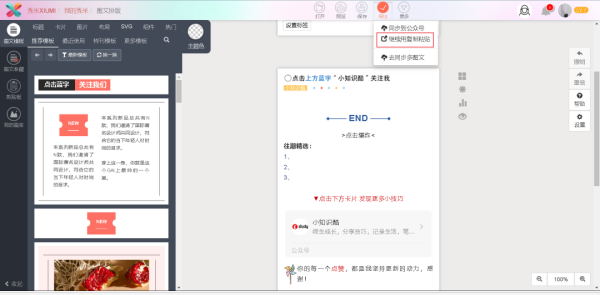
3、 微信公众号官网主页
4. 打开微信后台,点击推文空白处,按【Ctrl+V】图片(注意:微信公众号后台只能用快捷键进行粘贴)
2.35:1长图预览:读者收到时看到的大封面。
1:1方图:我们在分享其他人时看到的小图封面或公众号往期发表的小图封面。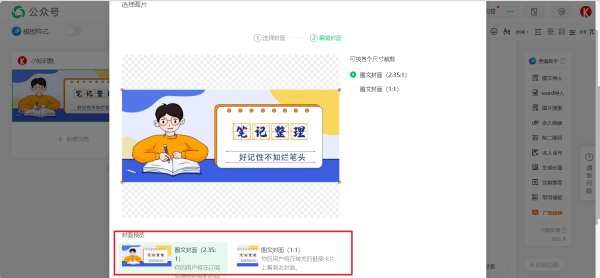
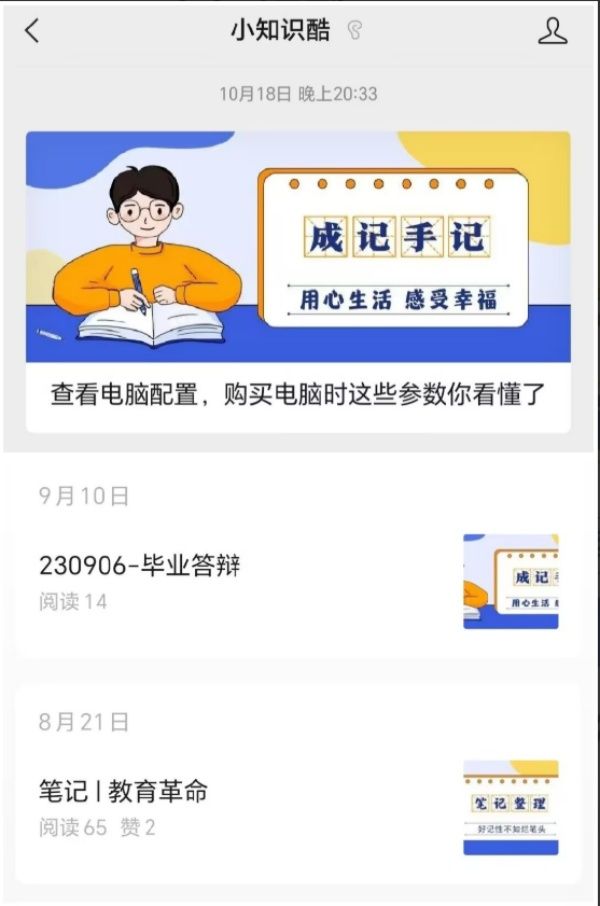
6、点击【保存】-【预览】,输入你的微信号。对应的微信就可以看到临时的文章。图片
方法二:同步到公众号
功能介绍
将秀米的推文同步到公众号后台,但要注意每次同步公众号后台都会多一个推文。大家可以根据自己的情况进行使用。
授权公众号步骤
进行同步步骤
3、从官方的图中可以看出【同步到公众号】可以用手机进行同步,所以我们如果授权了微信公众号,电脑不在身边也可以上传推文到后面。
4、手机下载“订阅号助手”可以用手机对微信公众号后台的推文进行修改和发布。
方法三:插件复制
秀米插件将编辑页面的图文快速复制到公众号后台图文编辑器,可以解决一些普通复制粘贴引起的格式丢失问题(之前都需要用同步功能来解决),因此它很适合那些不方便进行公众号授权,又希望解决复制格式问题的秀米用户。
秀米插件同时拥有同步功能和普通复制粘贴的优点,可以看下表格对比:
以上就是关于秀米的内容怎么发到微信公众号的详细内容,更多相关资讯请关注古诗词网,


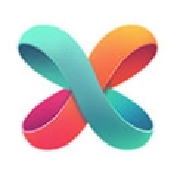
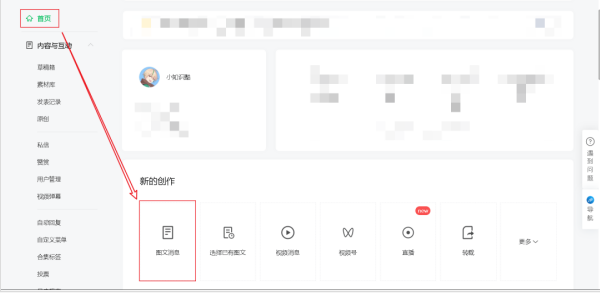

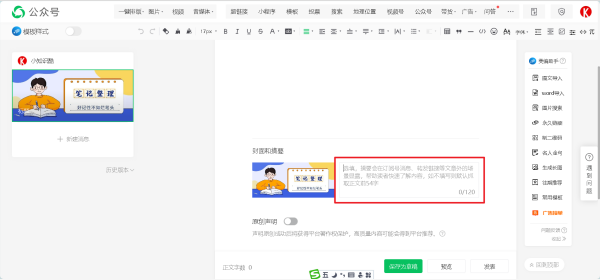

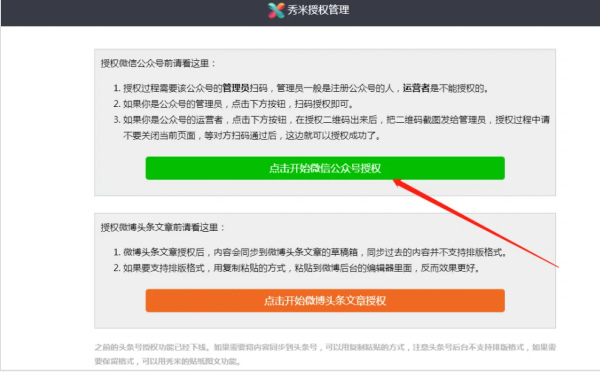
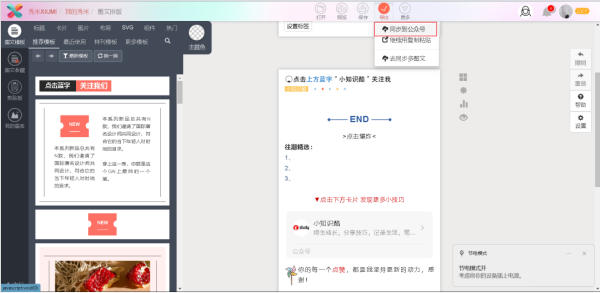
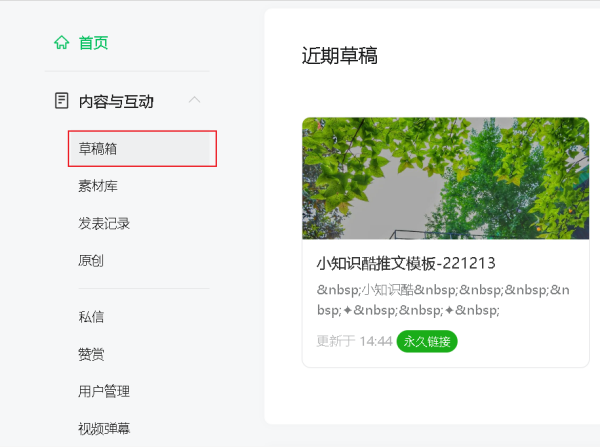
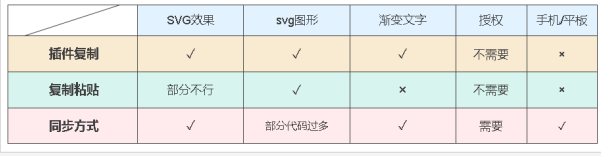
 老牛影视
老牛影视 夸克最新版
夸克最新版 人工智能DeepSeek
人工智能DeepSeek 人民日报手机版
人民日报手机版 讯飞输入法安卓版
讯飞输入法安卓版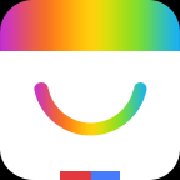 百度手机助手安卓版
百度手机助手安卓版 百度手机app
百度手机app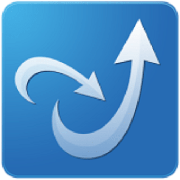 金山毒霸
金山毒霸 Temu
Temu 愤怒的小鸟变形金刚
愤怒的小鸟变形金刚 潜行大师
潜行大师 恐怖冰淇淋8
恐怖冰淇淋8 世界之外
世界之外 失落城堡2
失落城堡2 幻兽爱合成破解版无限钻石版
幻兽爱合成破解版无限钻石版 时空中的绘旅人
时空中的绘旅人 宝可梦大集结国际服
宝可梦大集结国际服 新世界狂欢安卓版
新世界狂欢安卓版

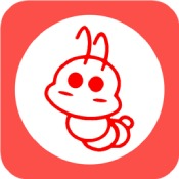

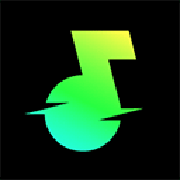



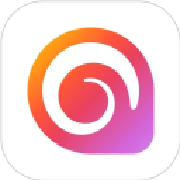


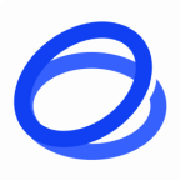
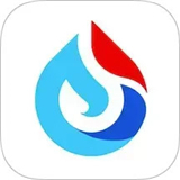



 办公软件推荐
办公软件推荐 医疗健康软件推荐
医疗健康软件推荐 卡牌游戏推荐
卡牌游戏推荐 网上购物APP推荐
网上购物APP推荐 棋牌游戏推荐
棋牌游戏推荐 休闲益智游戏推荐
休闲益智游戏推荐